۴ تا بهترین برنامه برای خودکار سازی کیبورد و ماوس شما

با ماکرو می توانید فشار دکمه ها را به صورت خودکار در بازی ها و برنامه ها کنترل کنید تا پاسخ های تأخیر را کنترل کنید. در اینجا چند برنامه برای خودکار سازی کیبورد و ماوس کامپیوتر یا لپ تاپ شما معرفی شده است!
عادت به حفظ کردن و استفاده از میانبرها ممکن است مدتی طول بکشد. همچنین ، اگر از برنامه های مختلف با میانبرهای مختلف استفاده می کنید ، باید دستورات زیادی را یاد بگیرید.
اما اگر بتوانید یک کلید یا دکمه را برای اجرای این میانبرها برای خود اختصاص دهید چه؟ برای این دستورات نیازی به یادآوری یا فشار دادن چند کلید ندارید.
در اینجا چهار برنامه وجود دارد که می توانید با تنظیم دستورات ماکرو روی صفحه کلید و ماوس خود در وقت صرفه جویی کنید.
۱. Microsoft PowerToys Keyboard Manager
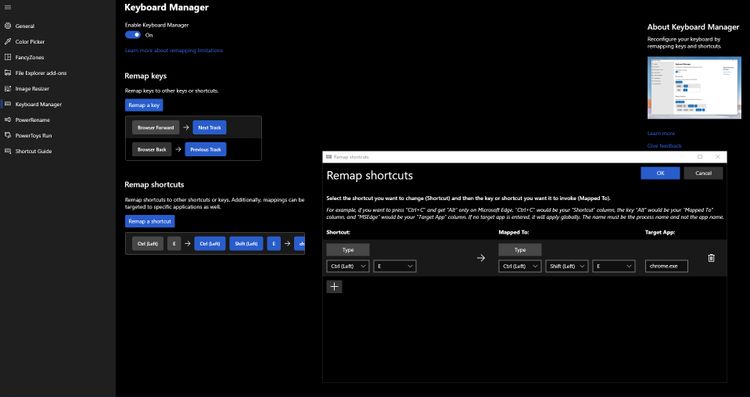
یکی از قدرتمندترین برنامه های رایگان ویندوز که می توانید برای خودکار سازی کیبورد و ماوس پیدا کنید Microsoft PowerToys است. این برنامه ویژگی های بسیاری مانند Color Picker ، FancyZones و حتی یک راهنمای میانبر را ارائه می دهد.
وقتی صفحه کلید روشن است ، به شما امکان می دهد تا کلید را فشار دهید تا دستورات میانبر را فشار دهید. به عنوان مثال ، می توانید F12 را تنظیم کنید تا CTRL + C و F11 را روی CTRL + V تایپ کند . وقتی می خواهید هر چیزی را کپی و پیست کنید ، می توانید F12 و F11 را فشار دهید تا دستور اجرا شود.
همچنین می توانید از این ابزار برای تغییر مسیر میانبرها استفاده کنید. به عنوان مثال ، CTRL + E ترازبندی متن را در Microsoft Word متمرکز می کند. اما اگر از همان دستور در Google Docs در Chrome استفاده کنید ، به جای آن نوار جستجو باز می شود.
با بازنشانی CTRL + E به CTRL + Shift + E و اختصاص دادن آن به Chrome.exe ، می توانید از میانبرهای مورد استفاده خود استفاده کنید. این ترفند باعث کاهش سردرگمی هنگام استفاده از برنامه جدید می شود.
- دانلود : Microsoft PowerToys برای ویندوز (رایگان)
۲. خودکار سازی کیبورد و ماوس با X-Mouse Button Control
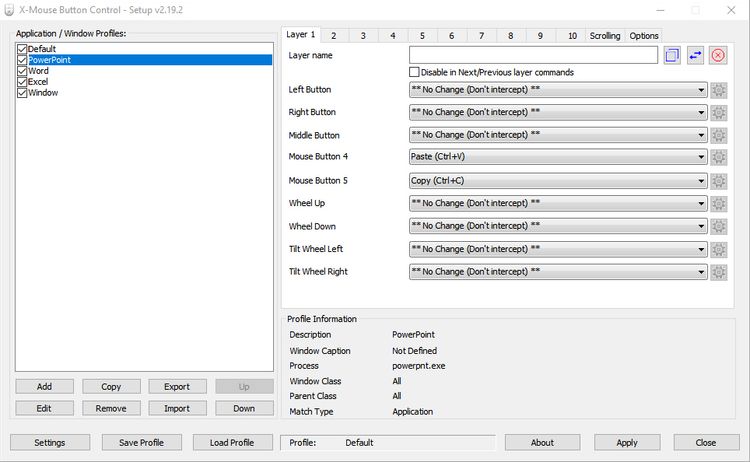
X-Mouse Button Control یک نرم افزار کم کاربرد و سبک است که می تواند دکمه های ماوس شما را سفارشی کند. شما بیش از ۱۰۰ عملکرد سفارشی در هر دکمه دارید. علاوه بر این ، می توانید عملکرد پنج دکمه ماوس را تغییر داده و به چپ و راست کج شوید.
علاوه بر این ، می توانید ۱۰ تنظیم از پیش تنظیم جهانی را تنظیم کنید ، به علاوه تعداد نامحدودی تنظیمات خاص برنامه. با این کار می توانید در هر برنامه با استفاده از لایه های جهانی ، ۹۰ عملکرد از پیش تعیین شده را تنظیم کنید.
تنها محدودیت این برنامه این است که شما نمی توانید ماکروهای دلخواه خود را تنظیم کنید. اما برای بیشتر کاربران ، این کافی است که شما را کارآمدتر کند.
- دانلود : X-Mouse Button Control برای ویندوز (رایگان)
۳. Key Remapper
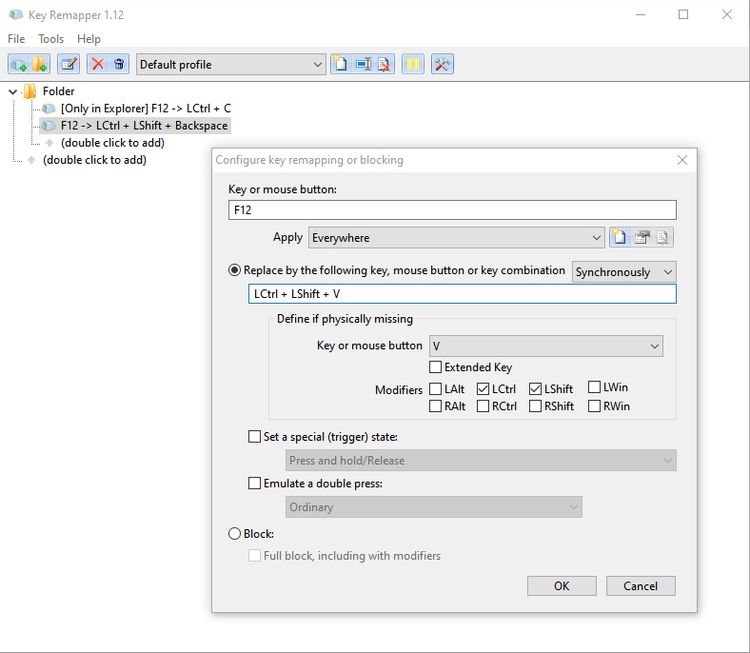
Key Remapper به شما امکان می دهد برای اجرای یک کلید ، ، آن را برنامه ریزی کنید.
اما بیش از این ، شما می توانید حالت خاصی را تنظیم کنید (مانند فشار دادن و نگه داشتن) یا حتی یک فشار دو برابری را شبیه سازی کنید. اگر ترجیح می دهید ، می توانید از این برنامه برای مسدود کردن یک کلید استفاده کنید.
علاوه بر این ، گزینه های کاربردی قدرتمندتری دارد. برای دستورات ماکرو ، می توانید بیش از یک برنامه را انتخاب کنید. همچنین می توانید برنامه یا برنامه هایی را انتخاب کنید که از آن چشم پوشی کند.
ویژگی دیگری که این برنامه ارائه می دهد توانایی سازماندهی ماکروهای شما است. می توانید دستورالعمل های برنامه ریزی شده خود را هر طور که دوست دارید تنظیم کنید. حتی می توانید پوشه ها را برای گروه بندی آنها براساس برنامه یا عملکرد ایجاد کنید.
اگر شما یک کاربر قدرتمند مشتاق هستید که همه چیز در دسترس شماست ، این برنامه برای شما مناسب است.
- دانلود : Key Remapper برای ویندوز (۴۹.۹۵ دلار ، نسخه آزمایشی رایگان در دسترس است)
۴. نرم افزار تولید کننده
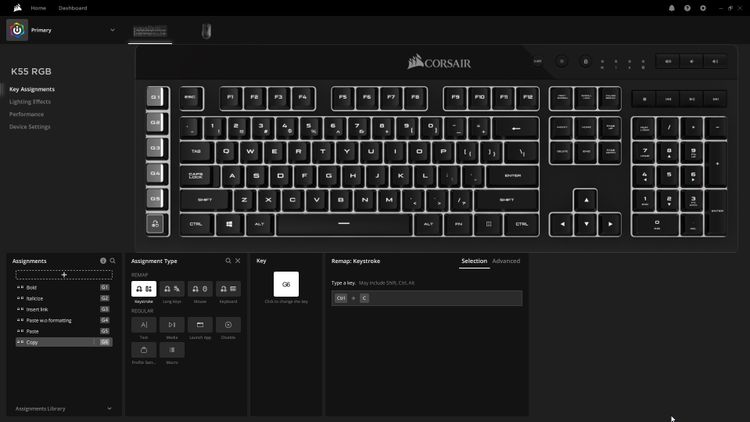
اکثر تولید کنندگان لوازم جانبی مارک دار نرم افزاری را برای شخصی سازی عملکردهای خود ارائه می دهند.
با استفاده از این برنامه ها می توانید عملکردهای آنها را شخصی سازی کنید. با این حال ، ممکن است بین مدل های مختلف و تولید کنندگان متفاوت باشد. به عنوان یک قاعده کلی ، لوازم جانبی گران قیمت شانس بیشتری برای تهیه نرم افزار شخصی سازی دارند.
به عنوان نمونه ، نرم افزار iCUE Corsair اجازه می دهد تا کلیدهای K55 دوباره برنامه ریزی شوند. می توان آن را طوری تنظیم کرد که منعکس کننده کلیدها ، فشار دکمه های ماوس یا حتی کلمات تایپ شده باشد. همچنین می توانید ماکروهای پیشرفته را ضبط کنید. با استفاده از این روش می توانید دستورات پیچیده را تنها با یک ضربه کلید اجرا کنید.
با این حال ، Logitech K480 این ویژگی ها را ندارد. تنها سفارشی سازی که می توانید در برنامه Logitech Options انجام دهید تغییر عملکردهای کلیدهای F1 به F5 و F12 است.
تکرار بعضی از اقدامات به طور مکرر معمول است ، بنابراین یک کلید یا دکمه اضافی را برنامه ریزی کنید تا این کار را برای شما انجام دهد. اگرچه ممکن است در ابتدا دشوار به نظر برسد ، ولی زمانی که صرفه جویی می کنید ارزش آن را خواهد داشت.
این چند ثانیه سرانجام پس از پایان روز به پس انداز کلی زمان شما اضافه می شود. اگر این دکمه ها را خودکار کنید می توانید کمی زودتر کار ها را تمام کنید. می توانید این میانبرها را یک بار تنظیم کنید و به شرط مفید بودن رایانه ، ۱۵ دقیقه در روز بهره وری بیشتری داشته باشید.











دیدگاه ها